Come modificare HTML con Eclipse
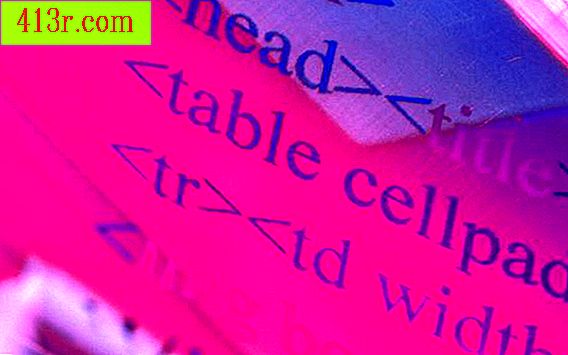
Passaggio 1
Vai al sito Web di Eclipse. Nella home page, cerca un collegamento alla pagina dei download nell'angolo in alto a destra. Il tuo sistema operativo dovrebbe essere rilevato automaticamente, ma in caso contrario, puoi configurarlo manualmente nella parte superiore della pagina. Scarica le edizioni PHP, JavaScript o Java EE di Eclipse, poiché verranno fornite con la piattaforma Web Tools per impostazione predefinita. Eclipse è scaricato in un file .zip. Estrai questo file nella posizione desiderata.
Passaggio 2
Avvia Eclipse facendo doppio clic sull'icona del programma Eclipse nella cartella non compressa. Eclipse ti chiederà di specificare un'area di lavoro predefinita per i tuoi file di codice sorgente. Questo può essere in qualsiasi directory a cui si ha accesso.
Passaggio 3
Crea un nuovo progetto per i tuoi file di codice sorgente HTML. Fare clic sul menu "File" e selezionare "Progetto ..." per aprire il nuovo assistente progetto. Sebbene non esista un puro progetto "HTML", puoi creare un progetto PHP o un progetto Web statico per guidare l'IDE in HTML. Il modello PHP ti consente anche di scrivere codice server PHP nelle tue pagine HTML. Se il tuo progetto ha già pagine sorgente HTML, deseleziona la casella "Usa la posizione predefinita" e vai alla cartella principale del tuo progetto. I tuoi file verranno automaticamente aggiunti al nuovo progetto.
Passaggio 4
Crea un nuovo file HTML facendo clic sul menu "File" e selezionando "File HTML". Questo creerà un nuovo documento sorgente HTML con il modello HTML Eclipse predefinito. Se si desidera iniziare da zero, è sufficiente eliminare il codice generato in precedenza.







